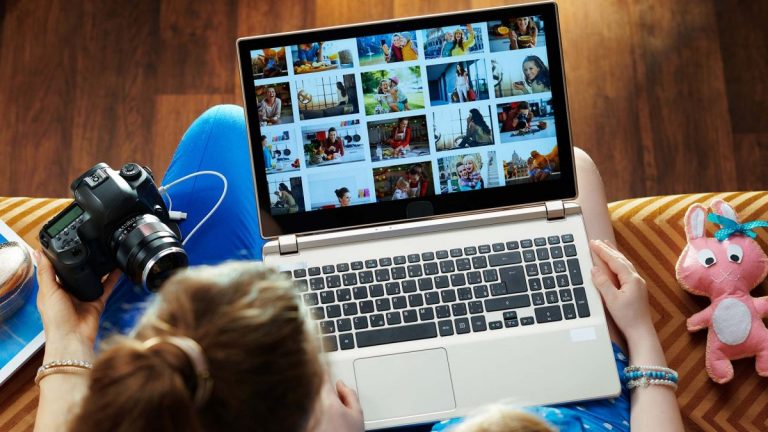Как использовать AirPods с Xbox Series S|X или Xbox One
Освоить использование AirPods с Xbox Series S|X или Xbox One не так просто, как вы думаете. Во-первых, вы не можете просто соединить их с помощью Bluetooth, потому что консоли фактически не поддерживают звук Bluetooth. Microsoft решила использовать свою собственную технологию под названием Xbox Wireless, поэтому, по сути, оптимальным решением всегда будет покупка одной из лучших гарнитур Xbox. Однако если вы пока не хотите этого делать, тем не менее, есть некоторые обходные пути, и, конечно, нет ничего плохого в том, чтобы продолжать использовать AirPods, поскольку они являются одними из лучших беспроводных наушников. Вот мы и рассматриваем эти варианты. Два из них требуют, чтобы вы использовали приложение Xbox на iPhone или устройстве Android, один предполагает подключение AirPods к телевизору, а другой требует адаптера. Вы обязательно найдете метод, который подойдет вам лучше всего.
Подключите AirPods через телевизор или монитор.
Если у вас есть консоль текущего поколения, то, скорее всего, у вас есть хороший телевизор или монитор, поддерживающий звук Bluetooth. Если это так, то вам повезло. Просмотрите настройки телевизора/монитора, возможно, в разделе «Звук» или «Bluetooth», и удерживайте кнопку сопряжения на корпусе AirPods. Когда AirPods появятся в качестве опции на вашем телевизоре, просто выберите AirPods.
Подключите AirPods через приложение Xbox
Для этого метода требуется, чтобы приложение Xbox было установлено на вашем iPhone или устройстве Android. Идея состоит в том, что вы будете транслировать игровой процесс с консоли на телефон и подключать к нему AirPods. Вы перенесете консоль Xbox на AirPods по беспроводной сети.
1. Заходим в настройки консоли
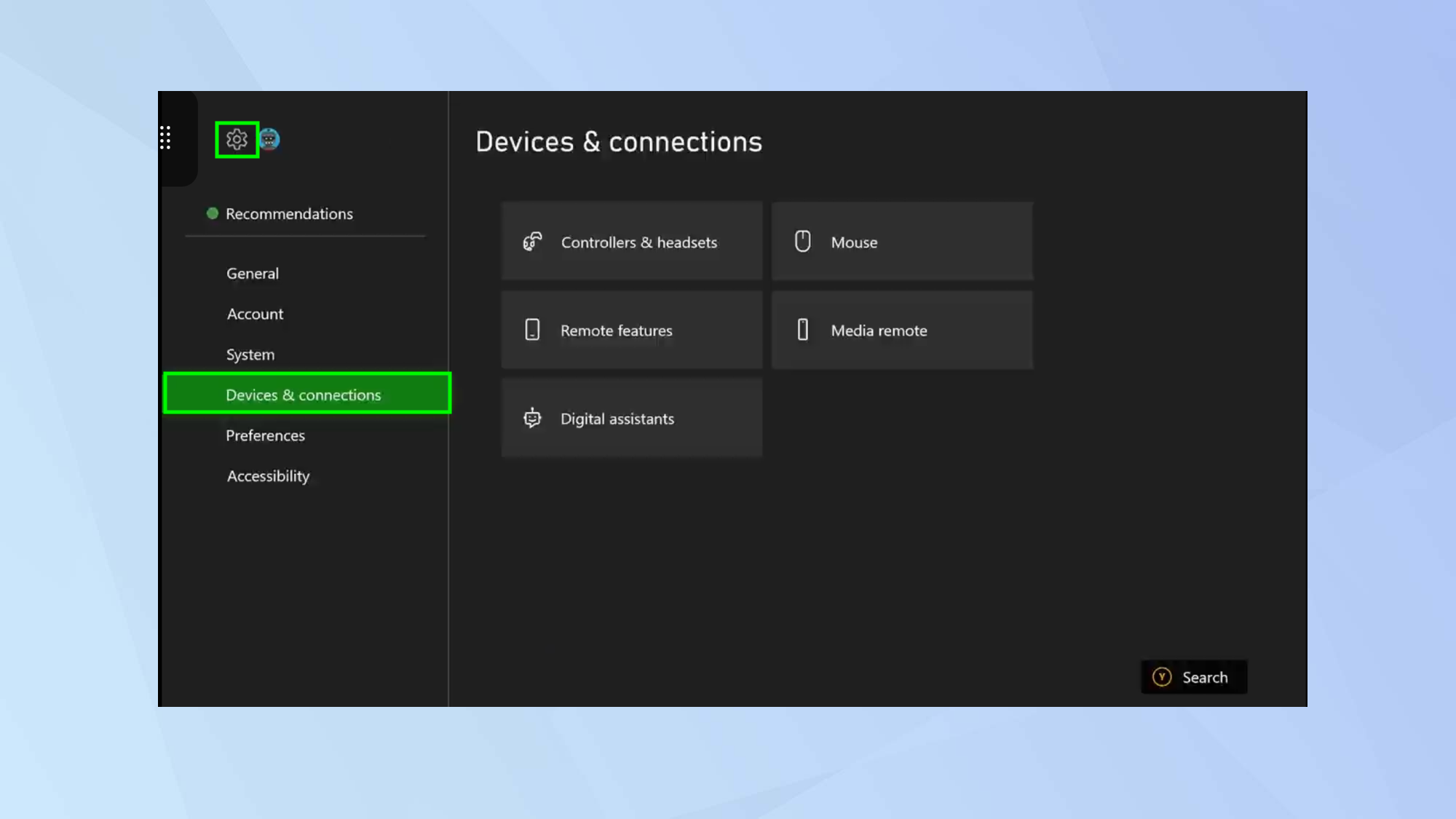
(Изображение: © Future) Прежде всего, вам необходимо убедиться, что ваш Xbox Series S|X или Xbox One настроен для удаленного воспроизведения на вашем устройстве Android или iOS. Для этого выберите «Настройки», затем перейдите в «Устройства и подключения».
2. Выберите удаленные функции.
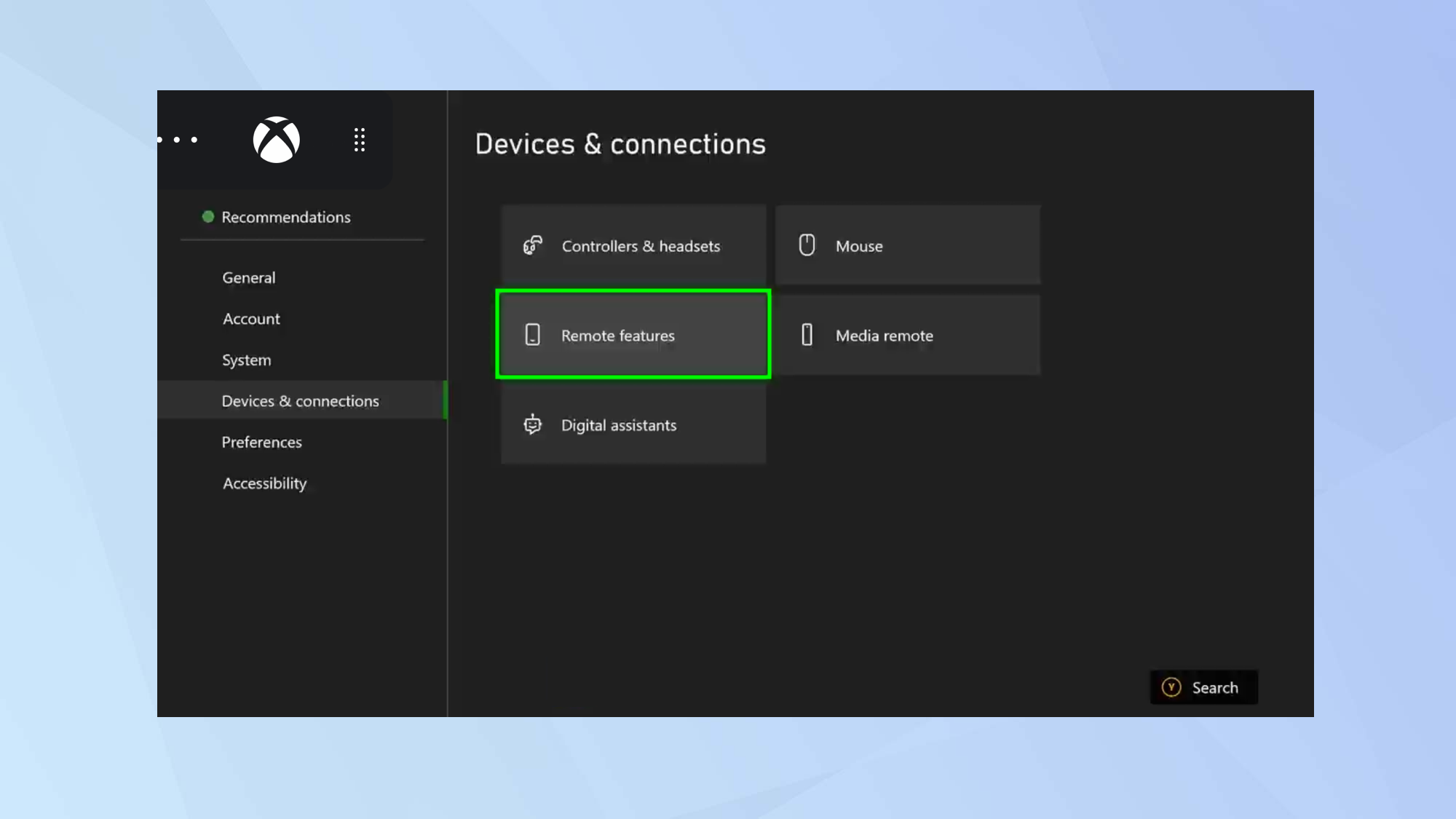
(Изображение: © Future) Теперь выберите «Удаленные функции» из вариантов в правой части экрана.
3. Включите удаленные функции
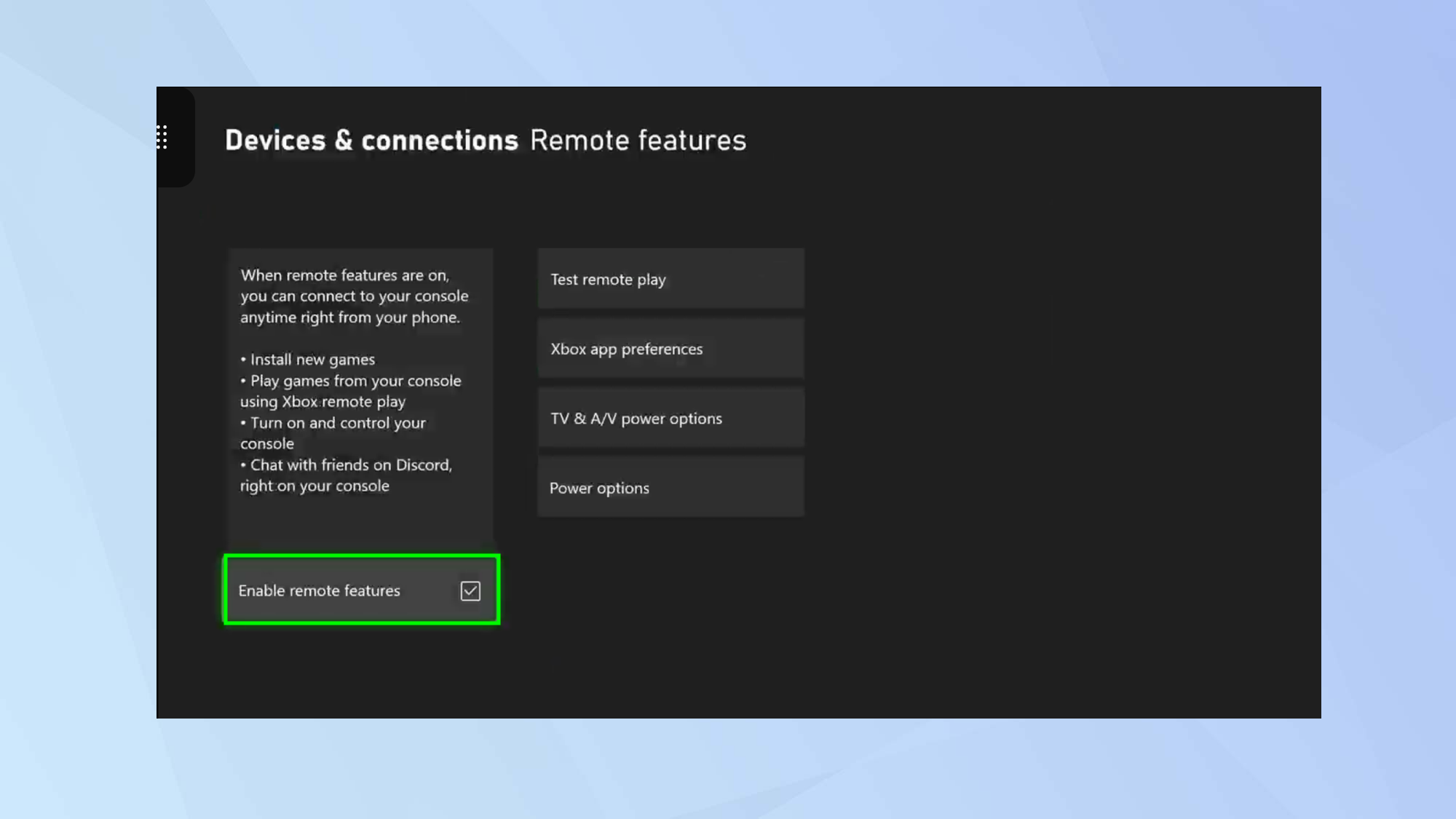
(Изображение: © Future) Обязательно установите флажок рядом с пунктом «Включить удаленные функции» (перейдите к нему и нажмите кнопку A на контроллере). Ваша консоль проверит удаленное соединение.
4. Подключите свои AirPods
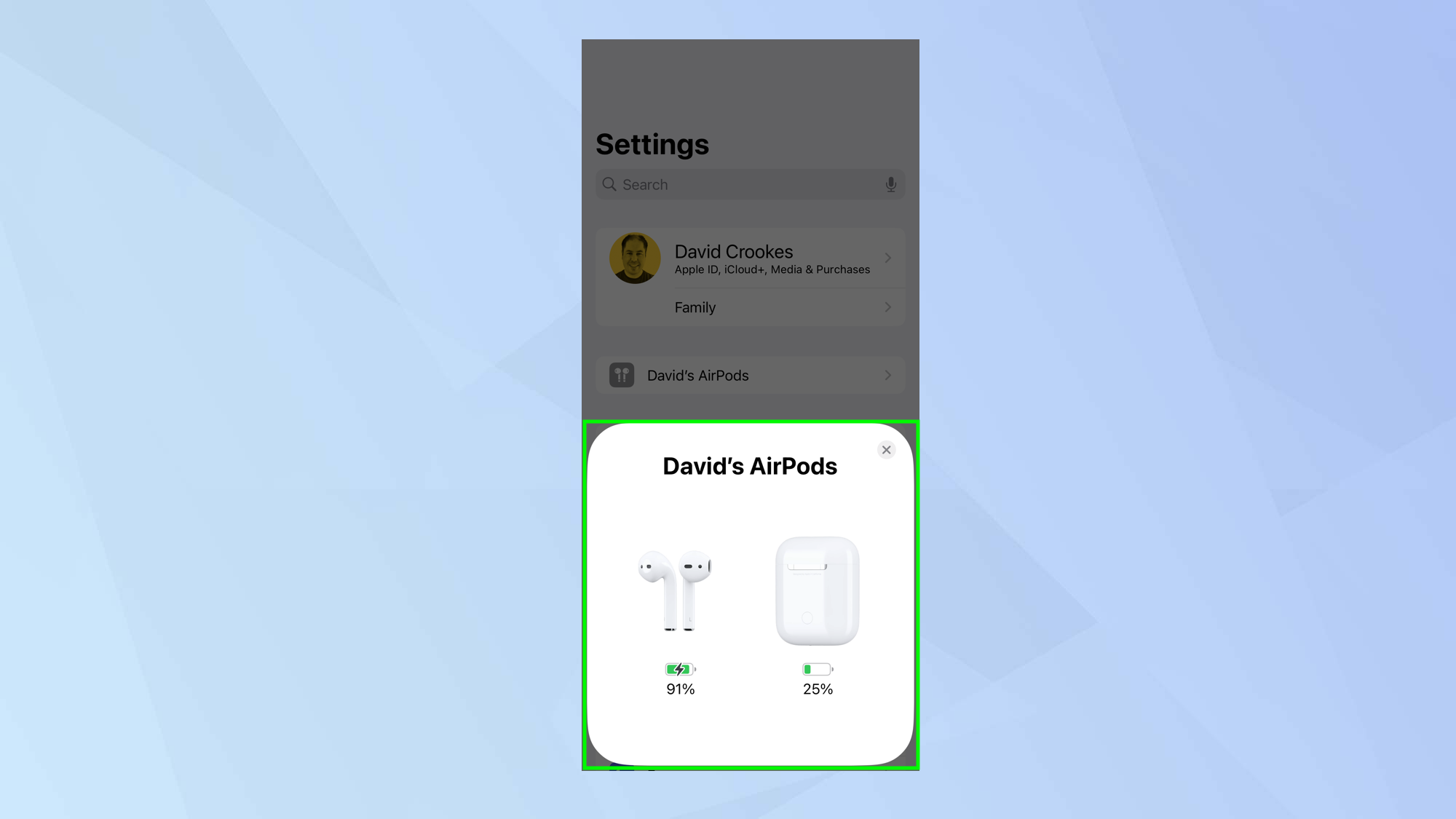
(Изображение: © Future) Возьмите устройство Android или iOS и подключите AirPods. Если вы не знаете, как это сделать, узнайте, как подключить AirPods. По сути, вы открываете чехол для зарядки рядом с устройством, удерживаете кнопку сопряжения на задней стороне чехла и ждете соединения.
5. Запустите приложение Xbox.
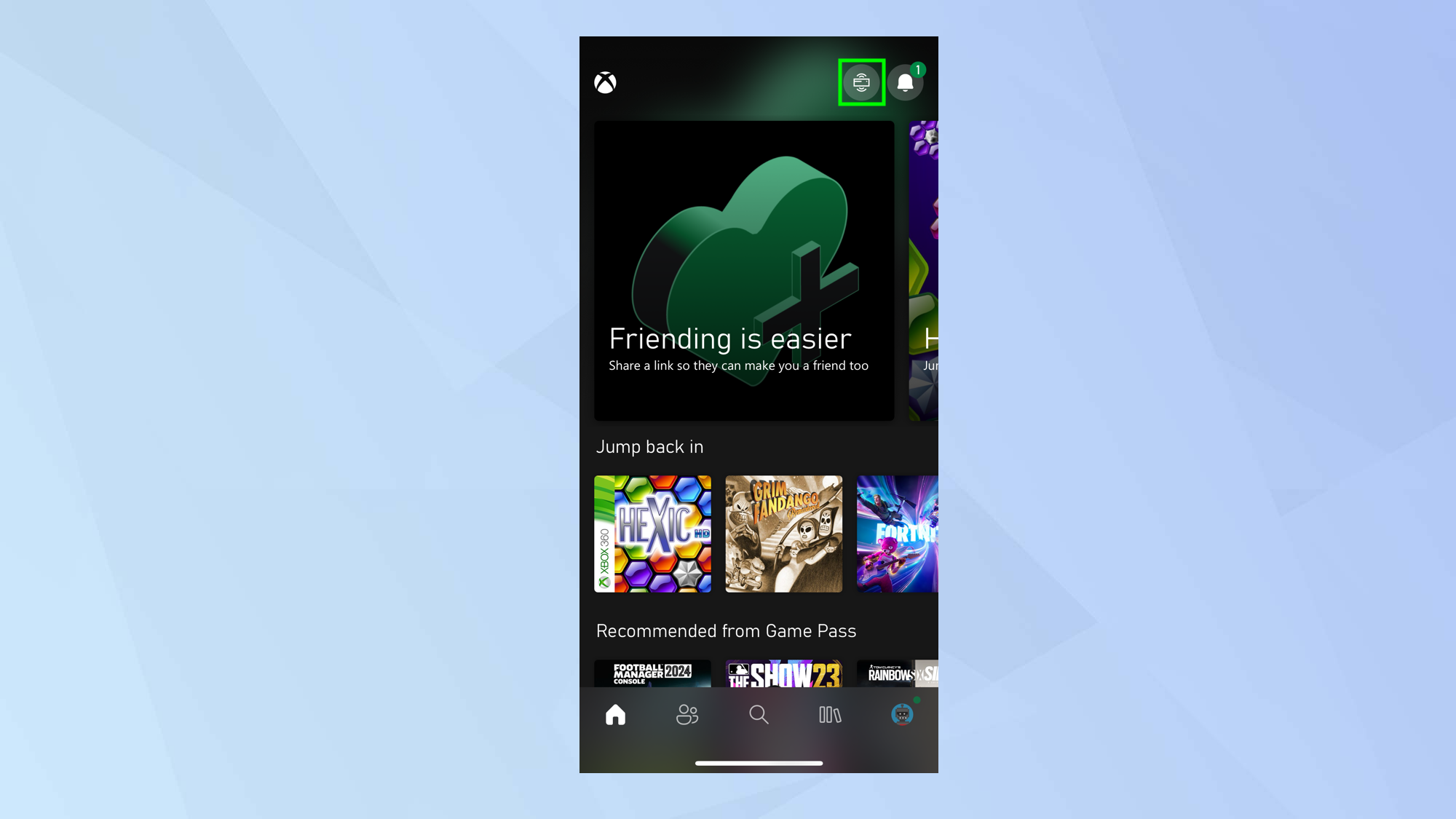
(Изображение: © Future) Следующий шаг потребует установки Приложение Xbox на вашем устройстве. Он совместим с iOS 10 или более поздней версии и Android 6.0 или более поздней версии. Войдите в систему, используя те же учетные данные, которые вы использовали для входа в Xbox. Затем коснитесь значка удаленного воспроизведения.
6. Активируйте удаленное воспроизведение.
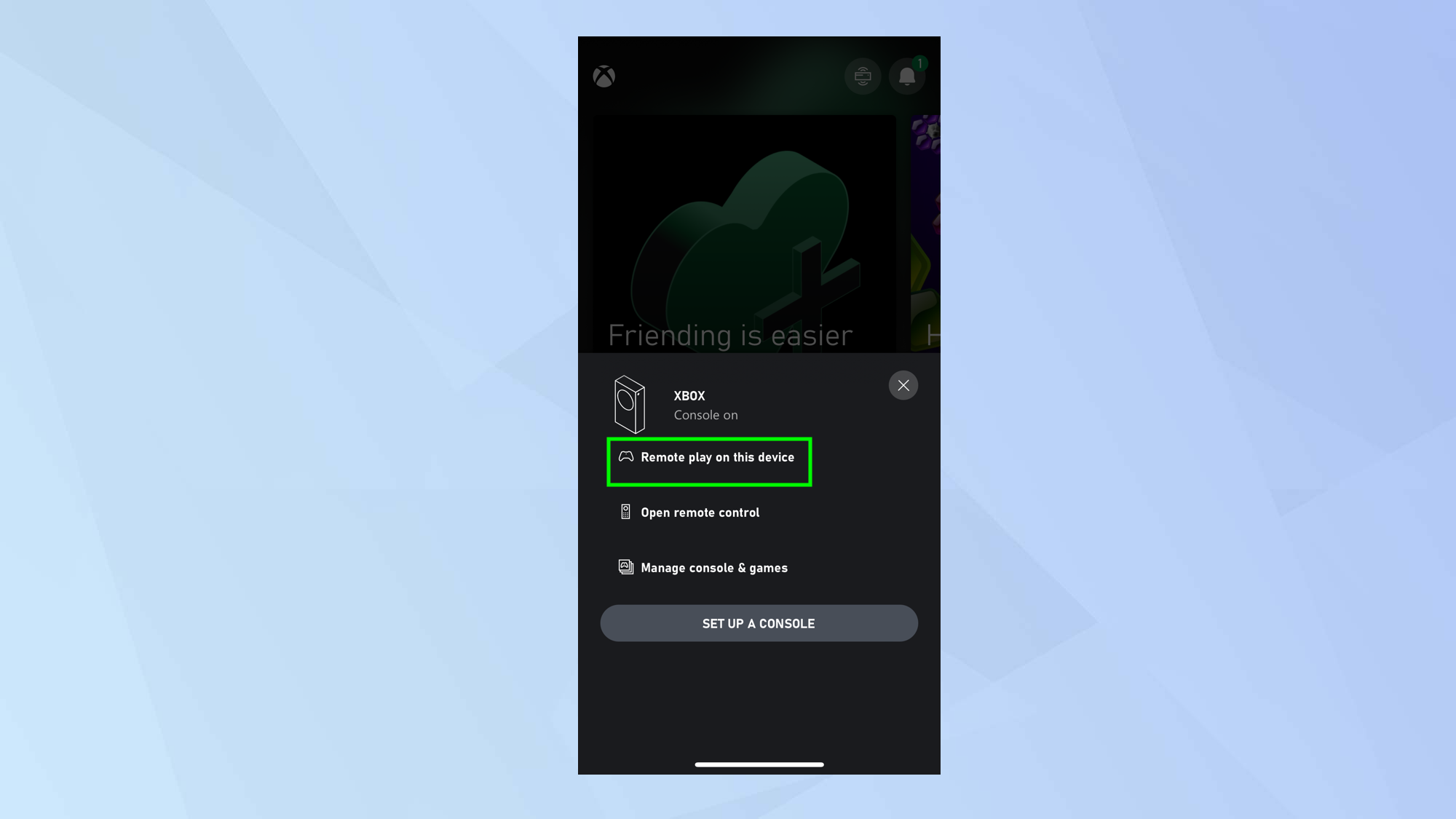
(Изображение: © Future) Теперь нажмите «Удаленное воспроизведение» на этом устройстве. Вы обнаружите, что звук, воспроизводимый на вашем Xbox, отправляется на AirPods. Вам, конечно, нужно будет держать свое устройство iOS или Android в приложении Xbox во время игры — вы будете знать, что соединение есть, потому что видеопоток с вашей консоли будет выводиться на ваш телефон.
Используйте микрофон AirPods с Xbox
Вы также можете использовать AirPods для общения с другими игроками. Для этого выполните описанные выше шаги, но затем добавьте следующее:
1. Нажмите значок слева
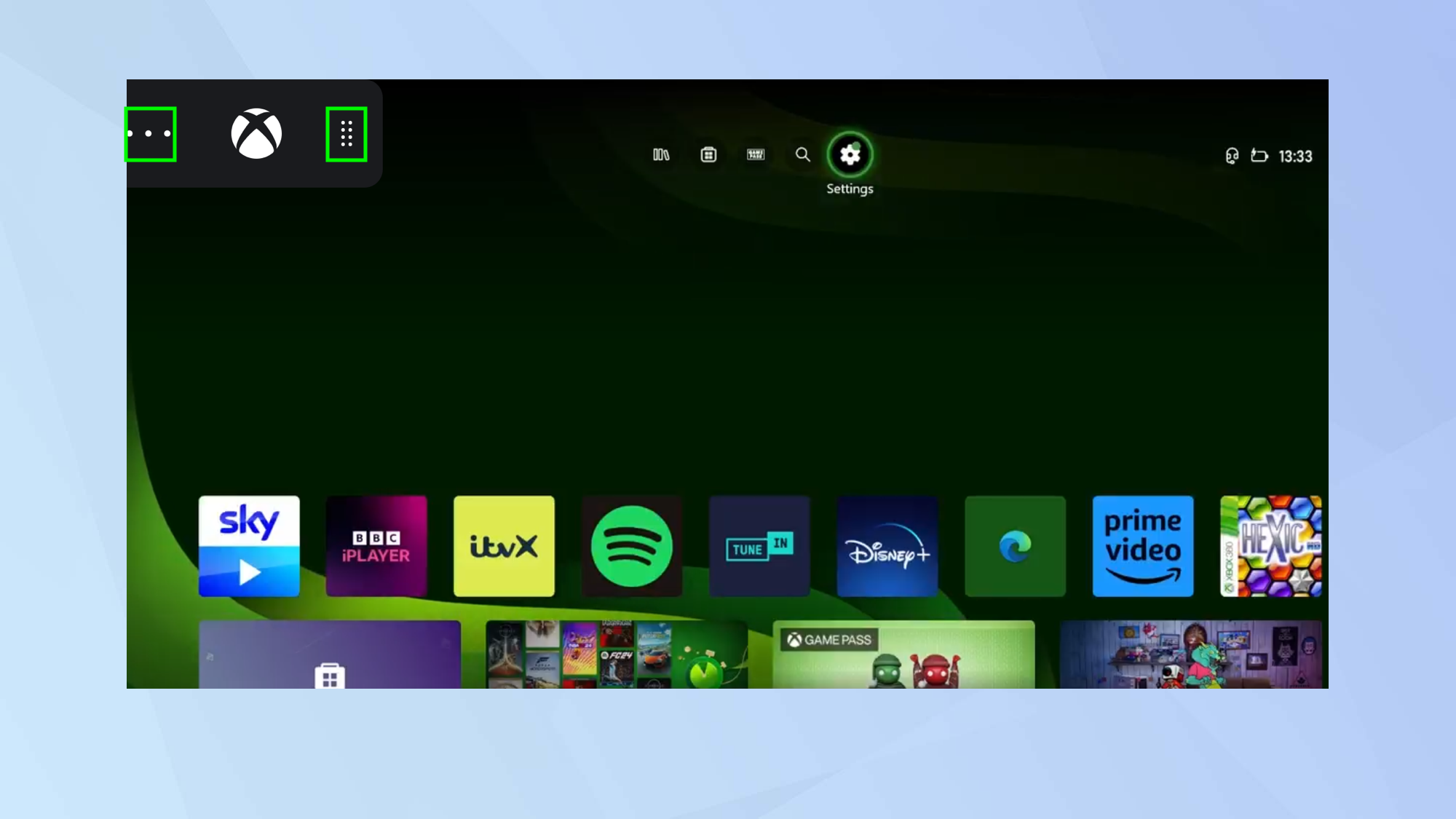
(Изображение: © Future) Если вы хотите использовать чат Xbox Party или другие социальные функции, коснитесь восьмиточечного значка в верхнем левом углу. Когда это меню развернется, коснитесь трехточечного значка.
2. Нажмите «Без звука».
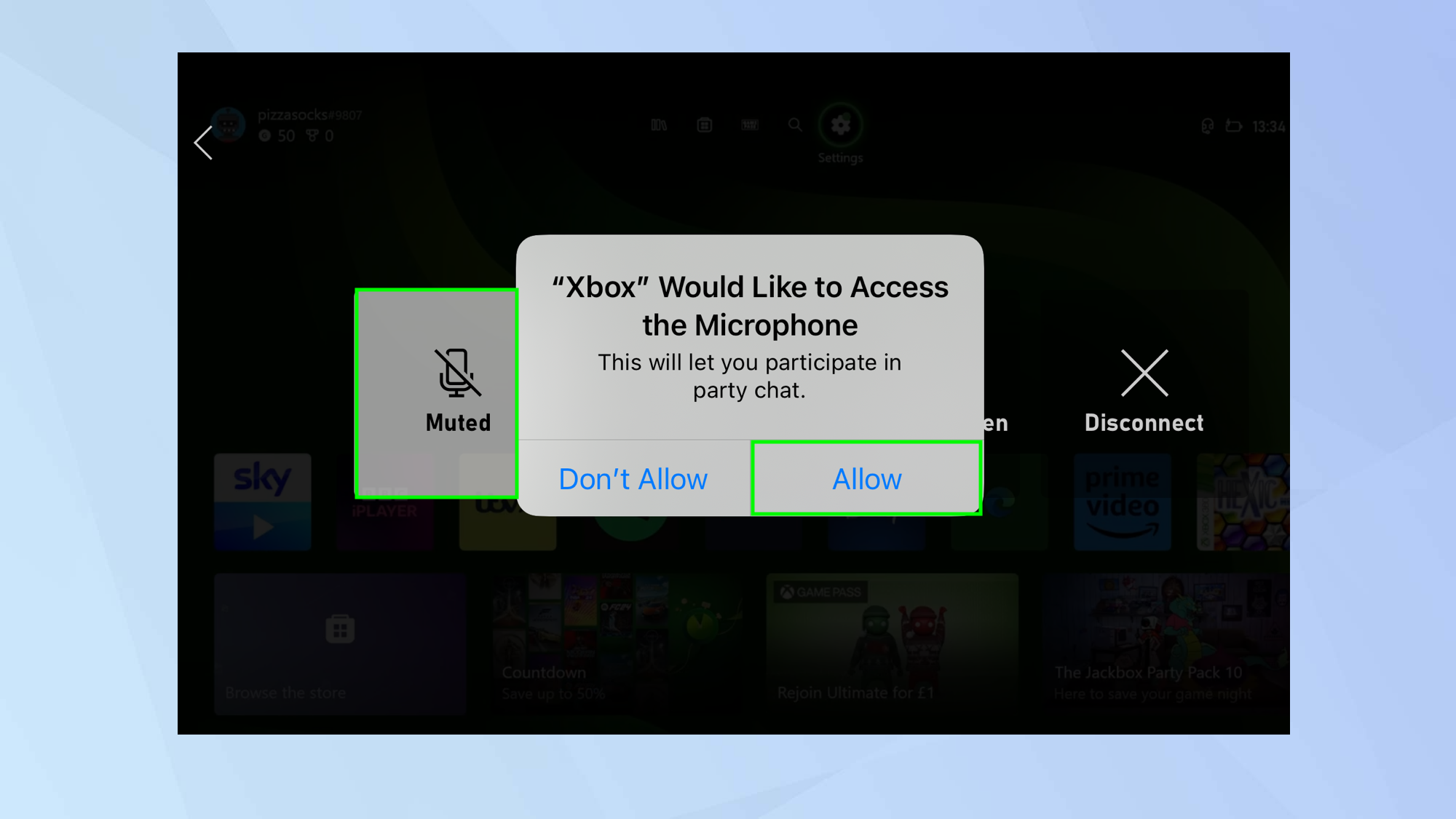
(Изображение: © Future) По умолчанию микрофон выключен, но нажмите «Без звука», чтобы активировать его. Если вы нажимаете эту кнопку впервые, вам также будет предложено нажать «Разрешить».
3. Говорите и получайте удовольствие
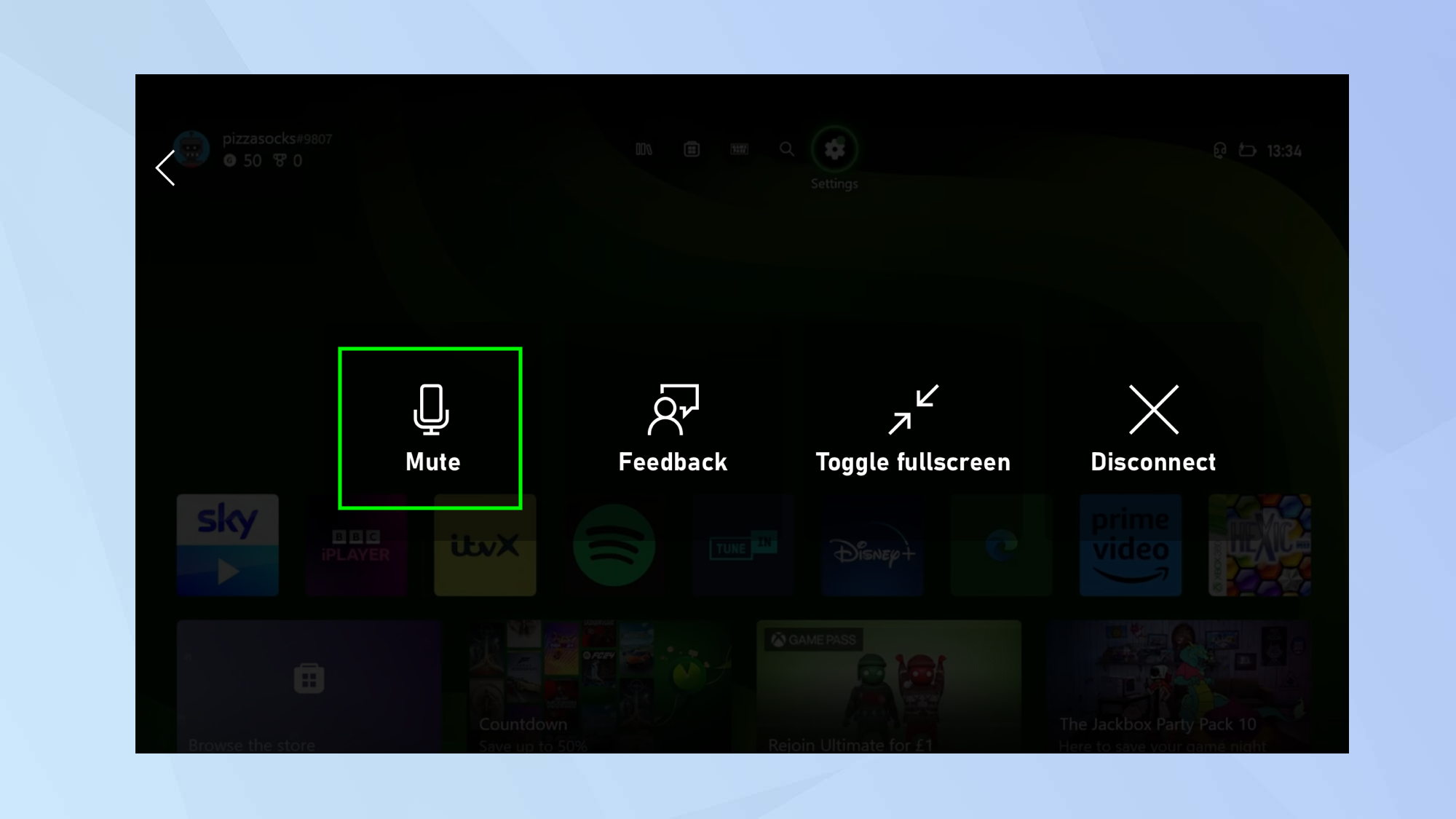
(Изображение: © Future) Теперь вы можете использовать микрофон AirPods для общения, но если вы все же воспользуетесь этим методом, имейте в виду, что вы не услышите никакого внутриигрового звука: это ситуация «или/или». Когда вы закончите (или чтобы снова услышать внутриигровой звук), нажмите «Отключить звук».
Используйте адаптер контроллера
 Вы можете купить адаптеры Bluetooth 5.0, которые подключаются к контроллеру Xbox через аудиоразъем 3,5 мм. Хорошим примером является аудиобокс Skull & Co (34 доллара, Амазонка), хотя он не будет работать с контроллером Xbox One или контроллером Xbox Elite Series 2. Адаптер сделает ваш геймпад более громоздким и потенциально менее удобным в использовании, но он делает свое дело, позволяя установить Bluetooth-соединение между контроллером и вашим AirPods. Это стоит рассмотреть. И вот оно. Теперь вы знаете, как использовать AirPods с Xbox Series S|X или Xbox One. Вы также можете узнать о 10 способах улучшить звук в ваших AirPods, узнать, как настроить персональную громкость на AirPods или узнать, как подключить AirPods к ПК с Windows. Лучшие на сегодняшний день предложения беспроводного геймпада Xbox One
Вы можете купить адаптеры Bluetooth 5.0, которые подключаются к контроллеру Xbox через аудиоразъем 3,5 мм. Хорошим примером является аудиобокс Skull & Co (34 доллара, Амазонка), хотя он не будет работать с контроллером Xbox One или контроллером Xbox Elite Series 2. Адаптер сделает ваш геймпад более громоздким и потенциально менее удобным в использовании, но он делает свое дело, позволяя установить Bluetooth-соединение между контроллером и вашим AirPods. Это стоит рассмотреть. И вот оно. Теперь вы знаете, как использовать AirPods с Xbox Series S|X или Xbox One. Вы также можете узнать о 10 способах улучшить звук в ваших AirPods, узнать, как настроить персональную громкость на AirPods или узнать, как подключить AirPods к ПК с Windows. Лучшие на сегодняшний день предложения беспроводного геймпада Xbox One